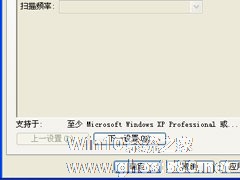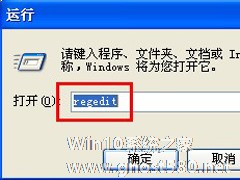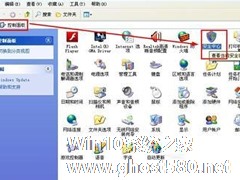-
如何关闭WINDOWS文件保护系统方法
- 时间:2024-11-30 12:14:16
大家好,今天Win10系统之家小编给大家分享「如何关闭WINDOWS文件保护系统方法」的知识,如果能碰巧解决你现在面临的问题,记得收藏本站或分享给你的好友们哟~,现在开始吧!
相信大家都知道,在微软系统中有一个“Windows文件保护”的功能,主要用来防止程序替换重要的Windows系统文件,从而避免系统中的程序和设置出现问题,所以电脑很经常的就会弹出“Windows文件保护”的提示,这让有些用户非常厌烦,想要关闭掉Windows文件保护。那么,WinXP系统如何关闭Windows文件保护呢?我们一起往下看看。

方法步骤
方法一
插入系统安装光盘,并运行sfc /scannow命令检测并修复可能受损坏和更改的系统文件即可。
方法二
运行gpedit.msc打开组策略,并依次展开至计算机配置--管理模板--系统--Windows文件保护,找到“设置文件保护”,双击并修改为“已禁用”重新启动系统就搞定了。



附SFC的命令
SFC/SCANNOW立即扫描所有受保护的系统文件。
SFC/SCANONCE扫描所有受保护的系统文件一次。
SFC/SCANBOOT每次启动时扫描所有受保护的系统文件。
SFC/CANCEL取消所有暂停的受保护系统文件的扫描。
SFC/QUIET不提示用户就替换所有不正确的文件版本。
SFC/ENABLE为正常操作启用Windows文件保护。
SFC/PURGECACHE清除文件缓存并立即扫描所有受保护的系统文件。
SFC/CACHESIZE=x设置文件缓存大小。
以上就是WinXP系统下关闭Windows文件保护的具体方法,相信只要安装以上方法设置后,就不会再出现Windows文件保护提示了,不过需要注意的是关闭Windows文件保护后要多加留意系统的安全。
以上就是关于「如何关闭WINDOWS文件保护系统方法」的全部内容,本文讲解到这里啦,希望对大家有所帮助。如果你还想了解更多这方面的信息,记得收藏关注本站~
【Win10系统之家www.ghost580.net①文章,转载请注明出处!】
相关文章
-
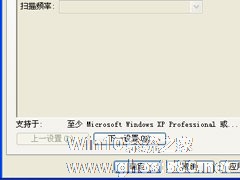
相信大家都知道,在微软系统中有一个“Windows文件保护”的功能,主要用来防止程序替换重要的Windows系统文件,从而避免系统中的程序和设置出现问题,所以电脑很经常的就会弹出“Windows文件保护”的提示,这让有些用户非常厌烦,想要关闭掉Windows文件保护。那么,WinXP系统如何关闭Windows文件保护呢?我们一起往下看看。
方法步骤
方法一
为加强系统稳定性,Windows2000/XP会对一些重要的系统文件和程序启用特别的保护措施,以减少系统故障的发生。如果你想关闭系统文件保护功能,有什么比较好的方法关闭呢?今天小编就给大家介绍两种方法关闭WINDOWS文件保护系统,具体的方法如下:
方法一:
插入系统安装光盘,并运行sfc/scannow命令检测并修复可能受损坏和更改的系统文件.
...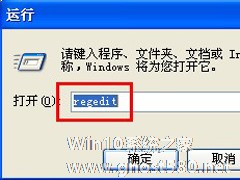
WinXP系统中的Windows文件保护怎么关闭?关闭Windows文件保护的方法
从Windows2000开始,微软在Windows中引入了“Windows文件保护”功能。但是很多使用WinXP系统的用户,很反感更改系统时电脑弹出“Windows文件保护”的对话框,那么该如何关闭呢?关闭Windows文件保护有什么方法?下面就和小编一起去看看WinXP系统中关闭Windows文件保护的方法。
方法如下:
方法一:
1、新建一个文...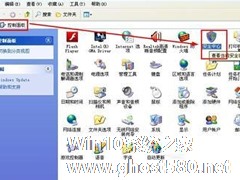
WinXP系统如何关闭Windows安全警报?Windows安全警报图标怎么关闭?
最近有WinXP系统用户反映,在任务栏上总是会出一个红色的Windows安全警报图标,这让用户很厌烦,因为电脑明明没什么问题。那么,WinXP系统应该如何关闭Windows安全警报呢?或者关闭Windows安全警报图标。下面,我们一起往下看看。
方法步骤
一、Windows安全警报图标隐藏方法
1、鼠标移动到电脑最下面的任务栏上,右键选择查看“属性...
- WinXP教程
-
-
操作系统排行榜
更多>> -
- Ghost Win8.1 64位 老机精简专业版 V2023.02
- 【老机专用】Ghost Win8 32位 免费精简版 V2022.01
- 【致敬经典】Ghost Windows8 64位 免激活正式版 V2021.08
- 微软Windows8.1 32位专业版免激活 V2023.05
- Windows11 22H2 (22621.1778) X64 游戏美化版 V2023.06
- Windows11 22H2 (22621.1778) X64 专业精简版 V2023.06
- 笔记本专用 Ghost Win10 64位 专业激活版(适用各种品牌) V2022.08
- GHOST WIN8 X86 稳定专业版(免激活)V2022.07
- Windows8.1 64位 免费激活镜像文件 V2022.07
- Windows 8.1 64位 极速纯净版系统 V2022
-
WinXP教程排行榜
更多>>
- 热门标签
-